Beddel dhumucda cursorka Mouse & Heerka biliggu gudaha Windows 11/10
Windows 11/10 waxa ka mid ah fursadaha la heli karo iyo barnaamijyada fududeeya in la arko, maqlo, oo la isticmaalo kombayutarkaga . Maqaalkani wuxuu kuu sheegi doonaa sida loo sameeyo Windows 11/10/8/7 cursor dhumucdiisuna way sii yaraanaysaa si ay u sahlanaato in la arko.
Beddel dhumucda cursorka Mouse(Change Mouse Cursor Thickness) gudaha Windows 11

Windows 11 waxay ahayd horumar aad u wanaagsan marka loo eego astaamaha gelitaanka. Jagooyinka inta badan xulashooyinka waa la bedelay. Haddii aad rabto inaad bedesho dhumucda mouse-ka ee Windows 11 , nidaamku waa sida soo socota:
- Midig ku dhufo badhanka Start oo dooro Settings .
- Liistada dhanka bidixda ah, aad tab Helitaanka .(Accessibility)
- Muranada midig, ku dhufo tilmaame Mouse oo taabo(Mouse pointer and touch) .
- Boggaan, waxaad bedeli kartaa cabbirka tilmaamayaasha jiirka si aad uga sii weynaato.
Ka dhig cursor dhumuc weyn Windows 10
Si aad u bedesho dhumucda cursorka gudaha Windows 10 , fur Settings> Ease of Access .
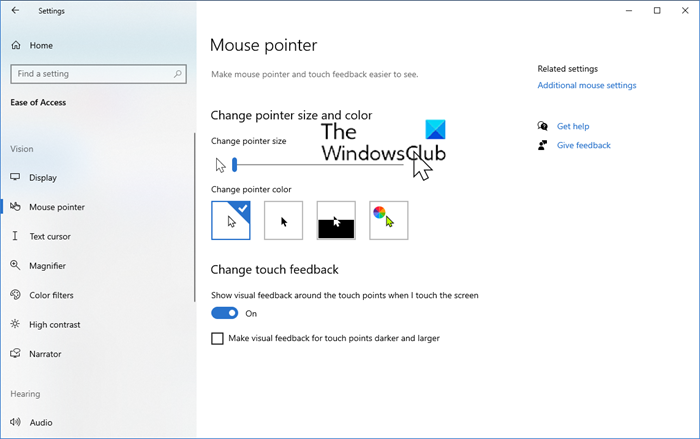
Dooro qaybta tilmaamayaasha Mouse.
Isticmaal Slider si aad u bedesho dhumucda tilmaameha iyo dhumucda tilmaameha. U gudub qaybta cursor-(Test) ka.

Halkan waxaad isticmaali kartaa tilmaame qoraalka, beddel midabada iyo sidoo kale muuqaalka cursorka.
Si aad u bedesho dhumucda cursorka gudaha Windows 8 , fur Charms Bar > Settings > PC Settings . Guji (Click)Fududeynta (Ease)Helitaanka(Access) _ _ _
Hooska dhumucda cursor , laga bilaabo liiska hoos-u-hoos, u beddel tirada '1' lambar kasta oo ka weyn oo aad ku qanacsan tahay. Waxaad awoodi doontaa inaad dib u eegto dhumucda cursorka lafteeda.
Si dhakhso leh uga dhig(Make) cursorka gudaha Windows 11/10
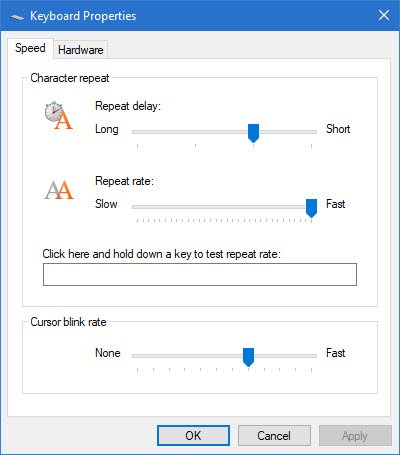
Haddii aad rabto in aad ka dhigto cursor-ku si dhakhso leh u biligleeyo ama aad bedesho heerka ku celcelinta(Repeat) ama dib u dhigista(Delay) , waxaad sidaas samayn kartaa adigoo furaya Control Panel > Keyboard Properties . Waxaad ka heli doontaa goobaha hoostiisa xawaaraha(Speed) tab.
U beddelo dejinta hadba baahidaada oo guji Apply/OK . Taasi waa waxa kaliya ee aad u baahan tahay inaad sameyso.
Hadda waxay ka dhigaysaa cursorka in la helo, taasina waxay noqon kartaa mid aad waxtar u leh. Qaarkiin ayaa laga yaabaa inay sidoo kale rabaan inay shidaan mawduucyada isbarbardhigga sarreeya - gaar ahaan haddii aad la kulanto naafo.
Sidee bay u beddelaysaa dhumucda jiirka u saameeya gelitaanka nidaamka?
Ujeedada astaamaha Helitaanka(Accessibility) ayaa ah in la caawiyo dadka kala duwan. Qayb ka mid ah kiiskan waa dadka naafada aragga ah. Hadda, dhammaan naafada aragu ma keenaan indho la'aan, laakiin si fudud dhib uga dhig in la eego qoraalka dhow. Marka kiiskan oo kale haddii la hypermetropia. Xaaladdan oo kale, waxaa ku adkaan doonta inaad hesho cursor ka yar. Markaa, kordhinta cabbirka cursorku waxay caawinaysaa kiiskan oo kale.
Waa maxay sababta Microsoft ay diiradda u saartay sifooyinka Helitaanka ?(Accessibility)
Microsoft waxay si fiican u taqaanaa saldhigga isticmaaleheeda. Horaantii, astaamaha Helitaanka(Accessibility) ayaa diirada lagu saaray kiisaska aadka u daran ee naafanimada, taas oo saameynaysa saldhiga dadka naadir ah. Si kastaba ha ahaatee, goobaha cusub waxay diiradda saaraan isticmaalayaasha xitaa itaaldarrada yar iyo raaxo la'aanta isticmaalka nidaamka. Sidaa darteed, Microsoft waxay u samaysay Windows 11 mid aad u saaxiibtinimo u leh qof kasta.
Xitaa in ka badan, Microsoft waxay ka dhigtay sifooyinka Helitaanka(Accessibility) si fudud in lagu isticmaalo Windows 11 . Tilmaamo badan ayaa laga keenay Control Panel ilaa Settings menu.
Ma doonaysaa in aad sidoo kale hubiso qaar ka mid ah xidhiimahan(Want to check out some of these links too) ?
- Khiyaamada Jiirka ee Windows PC(Mouse Tricks For Windows PC) .
- Ka dhig cursorka jiirka ee biligleynaya Windows ka weyn
- Ka dhig cursor-ka Windows inuu si dhakhso leh u biligleeyo adoo isticmaalaya Diiwaanka.(Make Windows cursor blink faster using Registry.)
Related posts
Beddel qoraalka cursor cabbirka, midabka, iyo dhumucda gudaha Windows 11/10
Ku hay curiyaha jiirka ee Magnifier gudaha shaashadda gudaha Windows 11/10
Cursor Mouse wuxuu boodaa ama u dhaqaaqaa si aan kala sooc lahayn marka uu wax ku qorayo Windows 11/10
Tilmaamaha mouse-ka ama cursorku wuu baaba'aa ama waa la waayay Windows 11/10
Beddel goobaha Mouse addoo isticmaalaya WinMouse Windows 11/10
3 siyaabood oo loogu badalo dhumucda cursor gudaha Windows 10
Sida loo beddelo xawaaraha Mouse Scroll gudaha Windows 11/10
Hagaaji wareegtada buluuga ah ee ku xigta cursor mouse
Sida loo joojiyo dardargelinta Mouse gudaha Windows 11/10
4 siyaabood oo lagu hagaajin karo cursor Mouse wuu maqan yahay [Hagaha]
Talooyin iyo tabaha Magnifier gudaha Windows 11/10
Ku samee dhaqdhaqaaqyada jiirka ee xoogga badan StrokesPlus Windows 11/10
Jiirka Bluetooth wuxuu gooyaa si aan kala sooc lahayn ama uma shaqaynayo Windows 11/10
Sida dib loogu dajiyo Mouse settings in default in Windows 11/10
Sida loo awoodo oo loo isticmaalo shaandhada Midabka ee isticmaalayaasha Colorblind gudaha Windows 11/10
Sida loo beddelo dejimaha qoraalka xidhan ee Windows 11/10
U beddel ciwaanka iimaylka koowaad ee Koontada Microsoft Windows 11/10
Beddel goobaha warbaahinta badan adoo isticmaalaya qalabka PowerCFG gudaha Windows 11/10
Sida loo beddelo Settings Mouse gudaha Windows 11/10
Deji ama Beddel Ciyaariyaha Warbaahineed ee caadiga ah Windows 11/10
